트위터에서 멋진 동영상을 볼 때, 트위터 동영상을 다운로드하여 나중에 보거나 편집할 수 있도록 iPhone이나 iPad에 저장하는 방법이 궁금할 수 있습니다. 글쎄, 여러분은 트위터가 트위터 앱이나 웹사이트 모두에서 사용자에게 "이 비디오 저장" 기능을 제공하지 않는다는 것을 알아차렸을 것입니다. 하지만 걱정하지 마세요. 이 글에서는 트위터 비디오를 무료로 다운로드하는 방법을 보여드리겠습니다.
1부. 트위터 동영상을 iPhone/iPad에 무료로 다운로드하는 방법 안내
부품 2. 컴퓨터에서 iPhone으로 Twitter 비디오를 전송/다운로드하는 방법
1 단계 . 컴퓨터에서 Twitter 앱을 실행하고 계정으로 로그인하세요.
2 단계 . 이제 다운로드하려는 비디오를 찾아 Twitter 창 왼쪽 상단에 있는 아래쪽 화살표 아이콘을 클릭하고 "트윗 링크 복사" 옵션을 선택하세요.
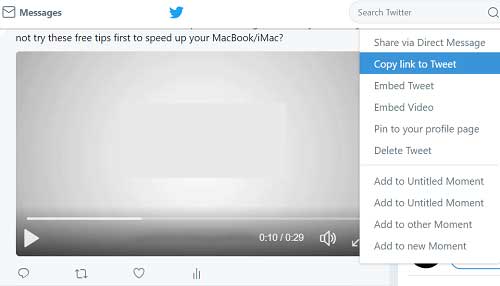
3단계 . 그런 다음 컴퓨터에서 새 창을 열고 검색창에 링크를 붙여넣으세요.
링크는 "https://twitter.com/sample/status/XXX"와 같습니다.
그런 다음 "m"을 입력하세요. 또는 '모바일'입니다. "https://" 바로 뒤에 링크가 다음과 같이 표시됩니다.
'https://m.twitter.com/sample/status/XXX' 또는 'https://mobile.twitter.com/sample/status/XXX'.
4단계 . 이제 비디오 화면을 마우스 오른쪽 버튼으로 클릭하고 팝업 창에서 "다른 이름으로 비디오 저장..." 옵션을 선택하십시오. 그런 다음 비디오를 MP4 파일로 저장할 수 있으며 지금은 컴퓨터에 저장할 위치를 선택할 수 있습니다.
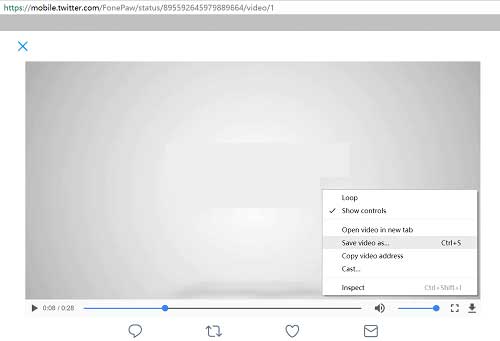
5단계 . 그런 다음 컴퓨터에서 iPhone, iPad 또는 Android 휴대폰으로 Twitter 비디오를 전송할 수 있습니다.
Twitter 비디오를 컴퓨터에서 iPhone 또는 iPad 스마트폰으로 전송하는 방법을 모르시나요? iPhone 또는 iPad에 Twitter 비디오를 동기화하는 방법에 대한 가이드를 계속 읽어보세요.
위의 방법으로 트위터 비디오를 다운로드한 후 컴퓨터에서 iPhone으로 비디오 전송 도구인 iOS 전송을 사용하여 번거로움 없이 컴퓨터에서 iPhone/iPad/iPod로 트위터 비디오를 내보낼 수 있습니다.
비디오 외에도 이 프로그램을 사용하여 TV 프로그램, 음악, 비디오, 영화, 팟캐스트, iTunes U, 벨소리를 포함한 기타 멀티미디어 파일을 Mac 또는 Windows PC 컴퓨터에서 iOS 장치(iPhone/iPad/iPod)로 선택적으로 전송할 수도 있습니다. 오디오 북, 음성 메모 등. 그 반대도 마찬가지입니다.
다음은 Mac 및 Windows 버전의 프로그램 무료 평가판입니다. 컴퓨터와 iPhone 간에 Twitter 비디오를 동기화하려면 컴퓨터에 다운로드하세요.
가이드는 다음과 같습니다.
1 단계 . 설치 후 컴퓨터에서 프로그램을 실행하고 USB 케이블을 통해 iPhone을 PC에 연결하세요. 그러면 소프트웨어가 자동으로 장치와 iPhone 파일을 감지하고 iPhone 정보를 표시합니다.

2단계. 그런 다음 왼쪽 패널의 "미디어" 섹션을 방문하면 장치의 모든 멀티미디어 파일이 로드됩니다. 여기 상단에 "추가" 옵션이 표시됩니다. 이 옵션을 누르면 컴퓨터에서 Twitter 비디오를 선택하여 iPhone으로 가져올 수 있습니다. 그런 다음 전송 프로세스가 완료될 때까지 잠시 기다리십시오.

관련 기사: